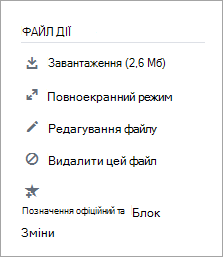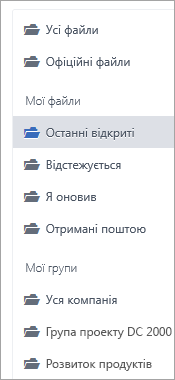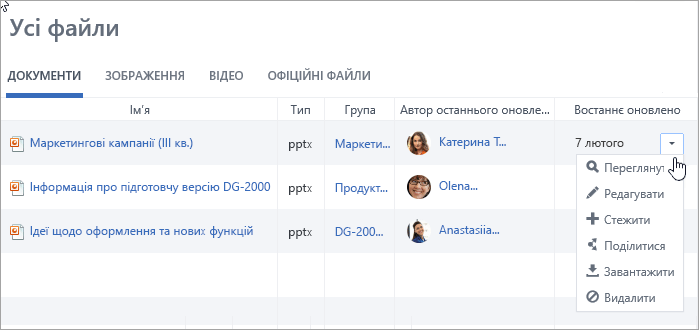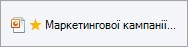Редагування Office 365 документів у Viva Engage
Застосовується до
Будь-який учасник спільноти Viva Engage може редагувати файли, які користувачі публікую там. Viva Engage зберігає журнал версій для кожного файлу.
Примітки.:
-
Viva Engage зберігає всі файли підключених спільнот у Службі SharePoint. Усі файли доступні з Viva Engage. Коли Viva Engage підключається до Microsoft 365, кожна спільнота посилається на групу Microsoft 365. Щоб дізнатися, чи є в організації ця функція, див. статтю Де зберігаються мої Viva Engage файли?
-
У застарілих інсталяціях Viva Engage використовується інша схема хмарного сховища. Більшість із них зазнали перетворення на Microsoft 365 зі сховищем SharePoint. Під час перетворення всі наявні файли для Viva Engage підключених спільнот доступні лише для читання. У таких випадках вам потрібно буде завантажити та передати файл ще раз, а потім за потреби відредагувати щойно передану версію. Докладні відомості див. в наступних розділах.
Способи редагування файлів, перегляду журналу версій і відкриття попередніх виправлень залежать від типу файлу та місця збереження файлу.
-
Для файлів Word, PowerPoint або Excel, збережених у Viva Engage: щоб відстежувати виправлення, відкрийте файл на сторінці Viva Engage файлу в Office 365.
Робота в Microsoft 365 для Інтернету схожа наMicrosoft 365 на робочому столі. Поради та довідку з роботи в Microsoft 365 для Інтернету програмах див. в статті Основні завдання в Word для Інтернету, Основні завдання в Excel Online і Основні завдання в вебпрограма PowerPoint.
-
Щоб переглянути журнал версій, перегляньте сторінку Viva Engage кожного файлу.
-
Для файлів Word, PowerPoint або Excel, які зберігаються в SharePoint. Щоб відстежувати виправлення, можна вносити зміни за допомогою Microsoft 365 для Інтернету або безпосередньо в Word, PowerPoint або Excel. Журнал версій відображається в бібліотеці документів SharePoint Online для групи.
-
Інші типи файлів: завантажте файл, внесіть зміни та передайте оновлений файл. Viva Engage відстежує виправлення файлів у хмарному сховищі та в SharePoint для файлів, які зберігаються в SharePoint.
Попередній перегляд або редагування файлу в розмові
-
Виберіть файл. Viva Engage відкриває сторінку файлу з попереднім переглядом, якщо вона доступна.
Порада.: Щоб переглянути інші параметри файлу, у полі вкладення розмови натисніть кнопку Додатково .
-
У списку Дії з файлами виберіть Редагувати файл. Відкриється нова вкладка для файлу.
-
Унесіть потрібні зміни. Щоб припинити редагувати документ, закрийте вкладку в браузері. Усі зміни автоматично зберігаються у вкладеному файлі.
-
Якщо файл зберігається в SharePoint, угорі відобразиться параметр редагування файлу в Word, Excel або PowerPoint.
Якщо немає попереднього перегляду або немає посилання Редагувати файл , виконайте такі дії:
-
Натисніть кнопку Клацніть, щоб завантажити (або Завантажити) і збережіть файл на комп'ютері.
-
Відредагуйте файл (не обов'язково для передавання).
-
Завантажте його в Viva Engage, знайшовши вихідну версію, а потім виберіть Дії з файлом > Передати нову версію. Передавання скидає файл до стану читання й записування.
Попередній перегляд або редагування файлу з групи
-
У групі виберіть Файли, а потім клацніть ім'я файлу. Файл з'явиться в розмові, де його опубліковано.
-
Щоб переглянути файл, виберіть клацніть тут, щоб переглянути документ. Якщо файл можна переглянути, відкриється вікно попереднього перегляду.
-
Щоб відредагувати файл, виберіть Дії з файлом > Редагувати файл.
-
Унесіть потрібні зміни. Щоб припинити редагувати документ, закрийте вкладку в браузері. Усі зміни автоматично зберігаються у вкладеному файлі.
-
Якщо файл зберігається в SharePoint, його можна відредагувати в Word, Excel або PowerPoint угорі.
Якщо не вдається вибрати редагувати файл у списку Дії з файлами :
-
У списку Дії з файлами натисніть кнопку Завантажити та збережіть файл на комп'ютері.
-
За потреби відредагуйте файл і передайте його до Viva Engage, знайшовши вихідну версію. Потім виберіть Дії з файлами > Передати нову версію. Передавання скидає файл до стану читання й записування.
Попередній перегляд або редагування файлу зі списку файлів Viva Engage
-
Щоб знайти файл, якщо ви не знаєте, у якій спільноті він перебуває, клацніть піктограму настройок
У цьому поданні дії з файлами відображаються в розкривному меню в стовпці Дата останнього оновлення .
-
Щоб переглянути файл, натисніть кнопку Попередній перегляд.
Якщо попередній перегляд відсутній у списку, він недоступний для цього типу файлів.
-
Щоб відредагувати файл, натисніть кнопку Редагувати.
-
Відредагуйте файл. Щоб припинити редагувати документ, закрийте вкладку в браузері. Усі зміни автоматично зберігаються у вкладеному файлі.
-
Якщо файл зберігається в SharePoint, його можна відредагувати в Word, Excel або PowerPoint угорі.
Якщо не вдається редагувати, потрібно завантажити й відредагувати файл, а потім передати його ще раз.
-
Натисніть кнопку Завантажити, щоб зберегти файл на комп'ютері.
-
Відредагуйте файл і передайте його до Viva Engage, знайшовши вихідну версію, а потім виберіть Дії з файлами > Передати нову версію.
Робота з файлами із SharePoint
Щоб виконувати завдання з файлами в SharePoint, виберіть посилання Бібліотека документів SharePoint на сторінці групи та перейдіть до папки Програми.
Відомості про роботу з файлами з SharePoint див. в таких статтях:
Запитання й відповіді
Запитання. Як переконатися, що мої зміни у файлі Office 365 збережено?
В. Зміни зберігаються, коли ви вноситимете їх у Office 365. Щоб перевірити, чи внесено зміни до файлу, оновіть браузер і перегляньте попередній перегляд файлу.
Запитання. Чому деякі Office 365 файли доступні лише для читання?
В. Якщо посилання "Редагувати" відсутнє для файлів Word, PowerPoint або Excel, це просто означає, що інсталяція Viva Engage організації перейшла на Office 365, а файли Viva Engage тепер зберігаються в SharePoint. Вам потрібно буде завантажити та повторно передати документ. Після цього файл буде скинуто, щоб його можна було прочитати та перезаписувати.
Запитання. Чи можна замінити попередню версію на оновлену, коли я працюю з типом файлу, який не вдається редагувати в Viva Engage?
В. Для інших типів файлів, окрім Word, PowerPoint і Excel, так. Знайдіть вихідну версію файлу в Viva Engage і виберіть Передати нову версію в списку Дії з файлами. Передавання нової версії недоступне для документів Word, Excel або PowerPoint: відстеження версій для цих типів файлів можливе, лише якщо зміни внесено за допомогою Office 365.
Запитання. Як переконатися, що мій файл не змінюється?
-
В. Якщо файл зберігається в Viva Engage, попросіть адміністратора групи клацнути його ім'я, а потім у списку Дії з файлами ліворуч виберіть Позначити офіційні та заблокувати зміни.
Файл з'явиться з жовтою зіркою.
-
Якщо файл збережено в SharePoint, його можна взяти на редагування, щоб ніхто інший не міг його відкрити, або змінити дозволи SharePoint для файлу.
-
Щоб знайти файл у SharePoint, клацніть посилання Бібліотека документів SharePoint на сторінці підключеної групи та перейдіть до папки Програми.
-
Дотримуйтеся вказівок SharePoint, наведених у статті Взяття файлів на редагування , повернення з редагування або скасування змін у файлах у бібліотеці або Редагування дозволів для списку чи бібліотеки SharePoint і керування ними.
-